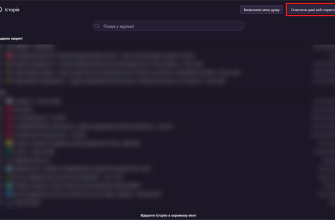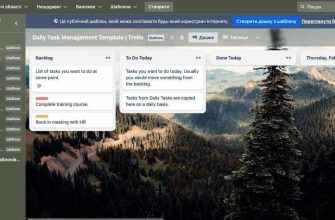Прежде чем приступить к удалению аккаунта в Telegram, настоятельно советуем сохранить все важные данные — после удаления вы утратите доступ к перепискам, каналам и мультимедийным материалам.
Экспортировать свои данные можно, но только через настольную (десктопную) версию мессенджера. Это позволит в несколько шагов сохранить переписки, контакты и медиафайлы.
Для экспорта откройте Telegram на компьютере и зайдите в «Настройки» (иконка с тремя горизонтальными линиями в верхнем левом углу окна).
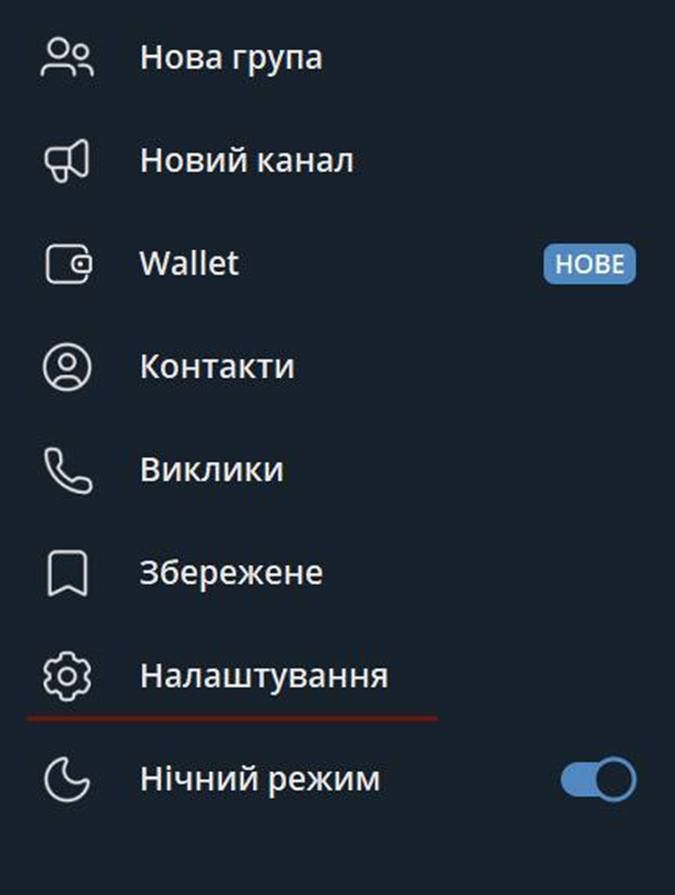
Далее перейдите в раздел «Расширенные» и найдите пункт «Экспорт данных из Telegram».
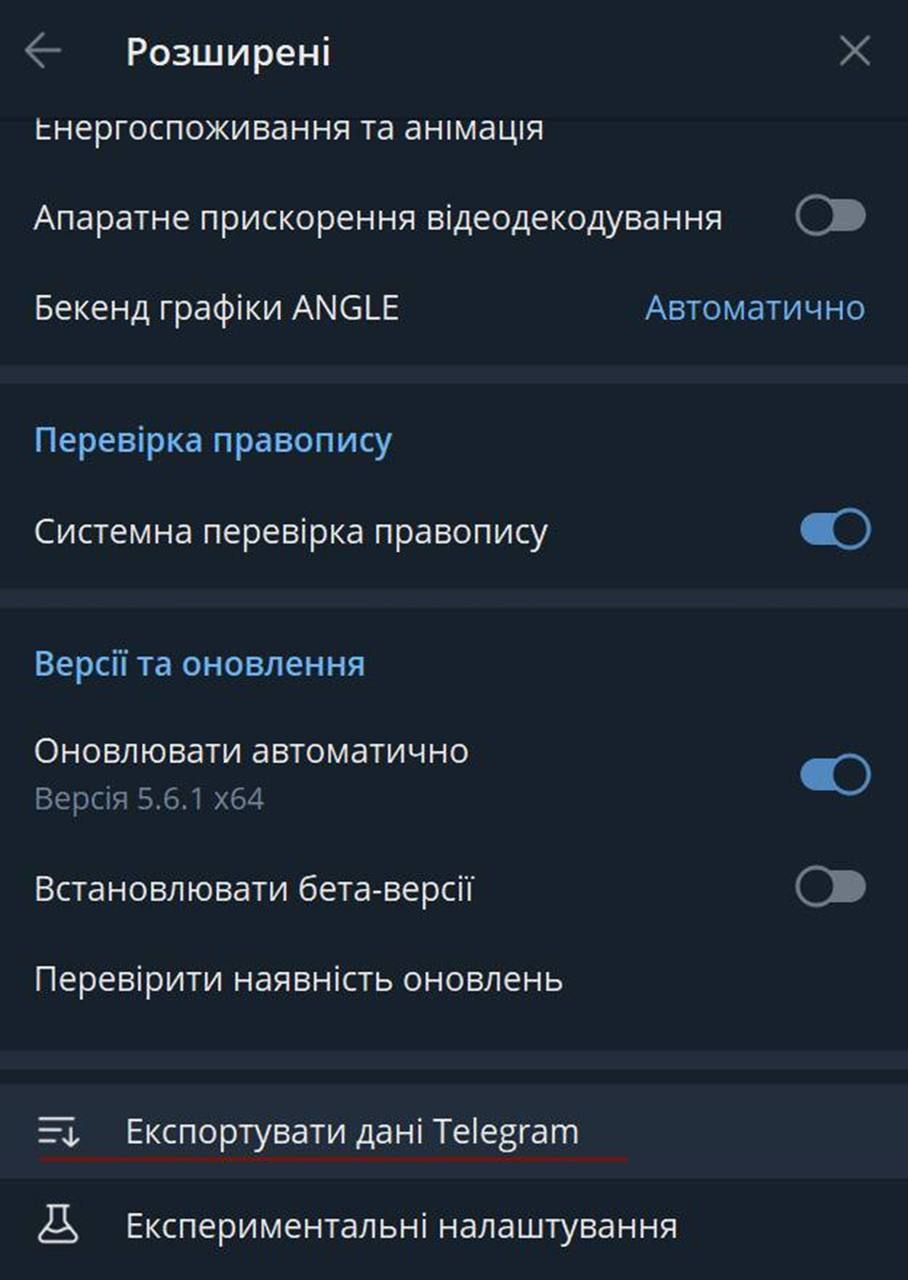
В этом меню вы можете указать, какую информацию сохранить. Например: данные аккаунта (отображаемое имя, юзернейм, номер телефона и фото профиля), список контактов и архив историй.
Перед удалением аккаунта доступна селекция типов чатов и групп для экспорта. Среди доступных вариантов: «Личные чаты», «Чаты с ботами», «Приватные группы», «Приватные каналы», «Публичные группы», «Публичные каналы».
Также можно выгрузить только нужные медиа — фотографии, ролики, голосовые и видеосообщения, стикеры, GIF или файлы, причём можно задать ограничение по их размеру.
Дополнительно укажите папку на компьютере, куда будут сохранены экспортированные данные, и выберите формат сохранения — HTML, JSON или оба варианта.
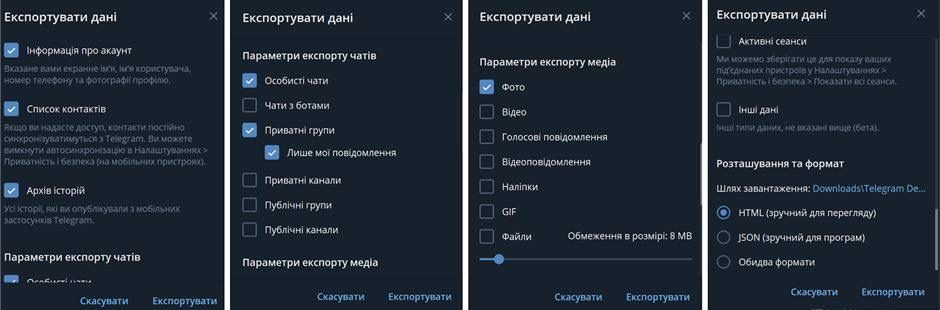
Если вам не требуется выгружать весь контент, можно экспортировать данные по отдельным диалогам. Откройте меню нужного чата (три вертикальные точки в верхней строке с названием), выберите «Экспортировать историю чата» и настройте параметры экспорта.
- Как удалить аккаунт в Telegram через мобильное приложение на Android или iOS
- Инструкция для iOS:
- Инструкция для Android:
- Как мгновенно удалить аккаунт в Telegram
- Пошагово это выглядит так:
- Что случится с вашими группами и каналами после удаления аккаунта
- Можно ли зарегистрировать новый аккаунт с тем же номером после удаления старого
- Возможно ли восстановить удалённый аккаунт в Telegram
- Можно ли экспортировать данные из Telegram после удаления аккаунта
- Как удалить Telegram-канал
- Порядок действий для удаления канала на ПК:
- Если вы удаляете канал с мобильного устройства:
- Видео:
Как удалить аккаунт в Telegram через мобильное приложение на Android или iOS
Существует два основных способа удаления аккаунта. Первый — автоматическая деактивация, которая срабатывает, если вы не входите в мессенджер в течение заданного промежутка времени. По умолчанию эта отложенная деактивация настроена на 6 месяцев, но значение можно изменить в настройках.
Инструкция для iOS:
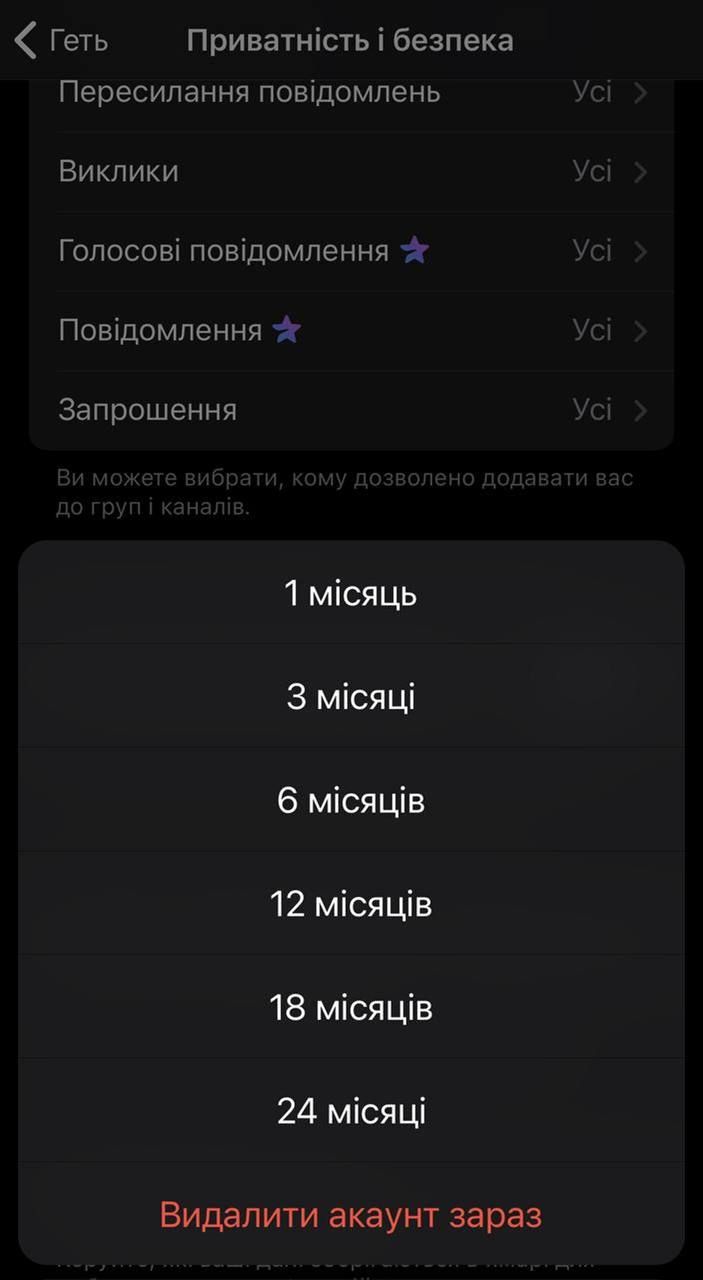
- Откройте Telegram на устройстве с iOS и перейдите в «Настройки», нажав на соответствующий значок рядом с вкладкой чатов.
- Перейдите в раздел «Приватность и безопасность».
- Найдите опцию «Автоматически удалить аккаунт».
- Выберите желаемый срок деактивации — 1 месяц, 3 месяца, 6 месяцев, 12 месяцев, 18 месяцев или 24 месяца.
Инструкция для Android:
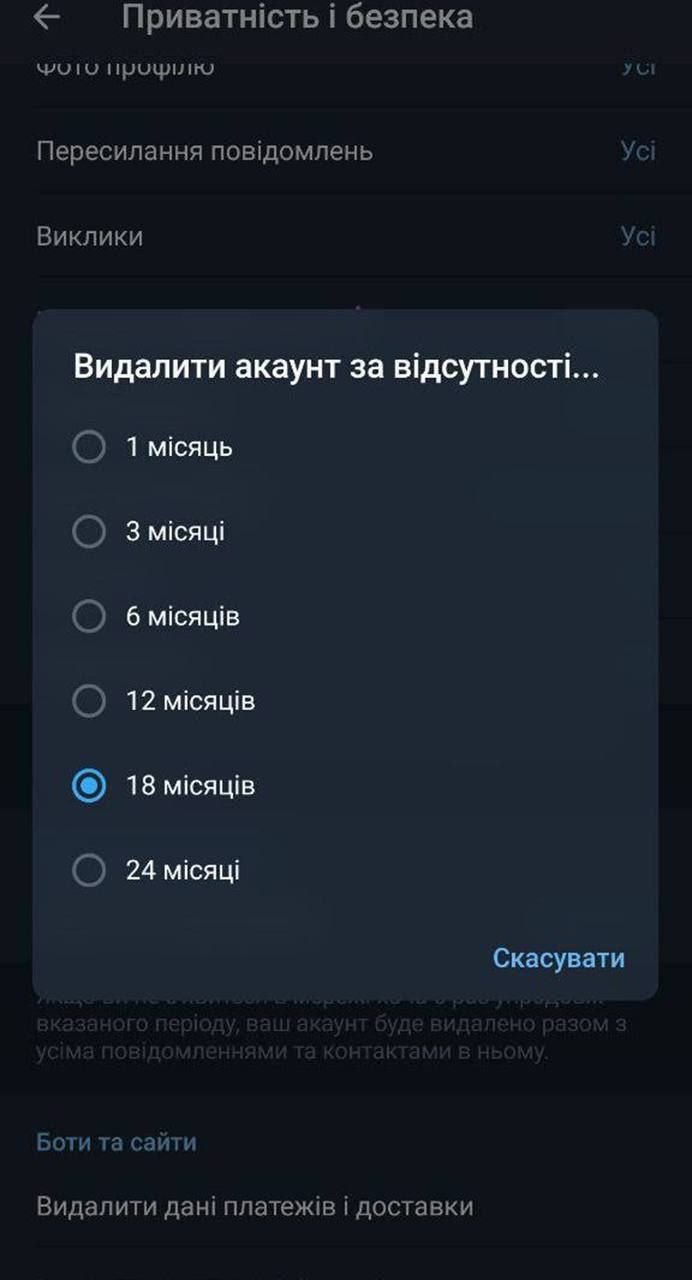
- Откройте «Настройки», тапнув по иконке в левом верхнем углу, затем перейдите в «Конфиденциальность и безопасность».
- Найдите пункт «Удалить аккаунт» и укажите предпочитаемый период неактивности.
Если вы установите минимальный срок и в течение этого времени не будете заходить в приложение, Telegram автоматически удалит ваш аккаунт вместе со всеми сообщениями, медиафайлами и контактами.
В настройке «Автоматически удалить аккаунт» есть опция «Удалить аккаунт сейчас» (доступна только на iOS), позволяющая удалить учётную запись немедленно, не ожидая окончания выбранного периода.
Как мгновенно удалить аккаунт в Telegram
Сделать это непосредственно из десктопного приложения нельзя, но есть альтернативный путь — воспользоваться веб-интерфейсом Telegram.
Пошагово это выглядит так:
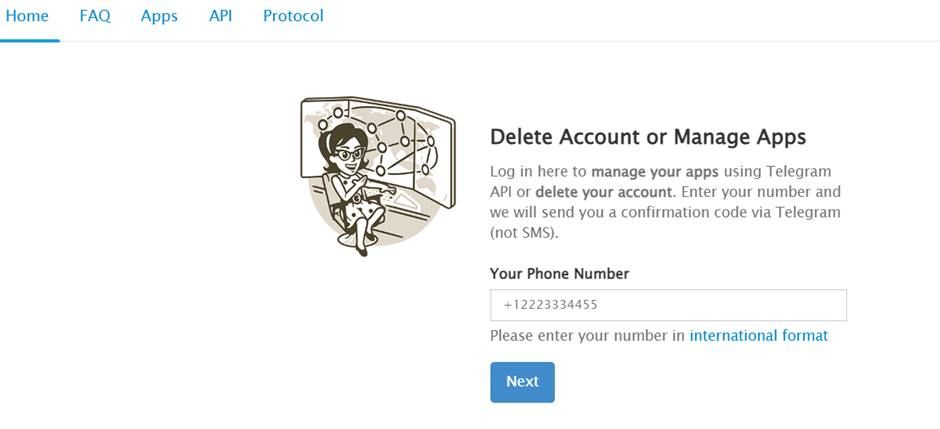
- Перейдите на официальную страницу деактивации аккаунта по ссылке: https://my.telegram.org/auth.
2. Введите номер телефона в международном формате (например, +380 для Украины).
3. Получите код подтверждения прямо в приложении Telegram (не по SMS) и введите его на странице.
4. Система предложит указать причину удаления и напомнит, что все сообщения и контакты будут удалены без возможности восстановления.
5. После ввода кода появится кнопка для удаления аккаунта — нажмите «Delete Account».
6. Подтвердите своё решение, и аккаунт будет удалён мгновенно.
Что случится с вашими группами и каналами после удаления аккаунта
При удалении аккаунта ваши группы и каналы продолжат существовать и работать как прежде.
Если в сообществе были назначены другие администраторы, они автоматически сохранят право управления и смогут продолжить администрирование.
Если вы были единственным администратором, Telegram назначит одного из активных участников в качестве нового администратора, чтобы сообщество не осталось без управления.
Важно: после удаления аккаунта вы лишитесь доступа к этим сообществам, даже если создадите новый аккаунт с тем же номером телефона.
Можно ли зарегистрировать новый аккаунт с тем же номером после удаления старого
Да — повторная регистрация с тем же номером возможна, но не сразу.
После удаления Telegram накладывает кратковременную блокировку, которая длится несколько дней. По истечении этого периода можно заново создать аккаунт на тот же номер.
Возможно ли восстановить удалённый аккаунт в Telegram
К сожалению, восстановить удалённый аккаунт в Telegram нельзя.
Все данные — переписки, чаты, медиа и контакты — удаляются окончательно и не подлежат восстановлению. Это означает, что при удалении вы потеряете всю связанную с аккаунтом информацию навсегда.
Тем не менее, спустя короткий период блокировки (обычно несколько дней) допускается регистрация нового аккаунта с тем же номером, но он не будет иметь никакой связи с предыдущим — все чаты, контакты и подписки придётся настраивать заново.
Можно ли экспортировать данные из Telegram после удаления аккаунта
После удаления аккаунта экспортировать или восстановить данные уже нельзя — они навсегда удаляются с серверов Telegram. Поэтому заранее сохраните всё важное, если планируете удаление.
Как удалить Telegram-канал
Процесс удаления канала Telegram простой, однако стоит помнить, что восстановлению канал не подлежит после удаления.
Порядок действий для удаления канала на ПК:
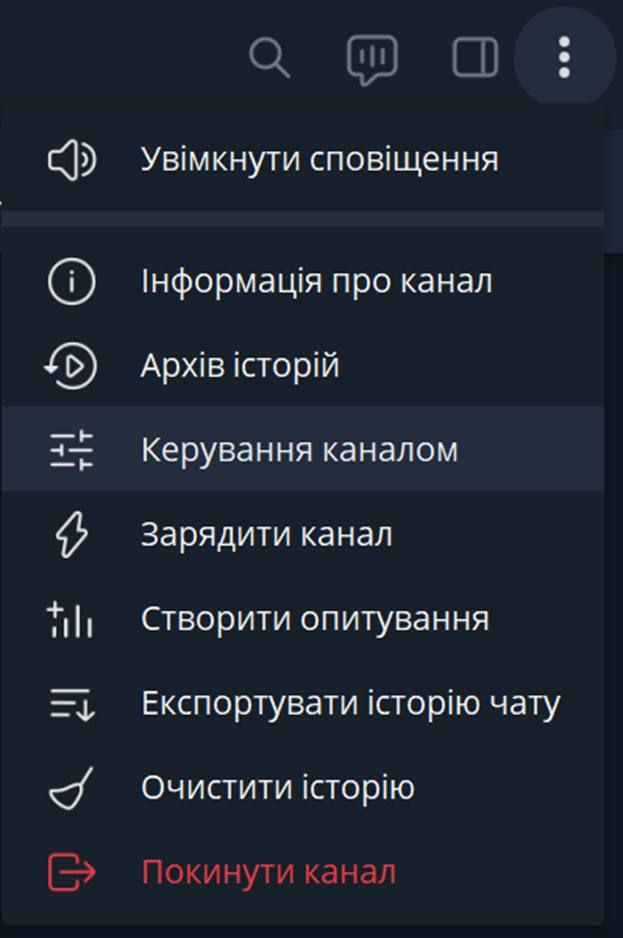
- Запустите Telegram на компьютере.
- Откройте список каналов и выберите нужный канал.
- Нажмите три вертикальные точки в правом верхнем углу и перейдите в «Управление каналом».
4. Внизу списка доступных опций найдите и выберите «Удалить канал».
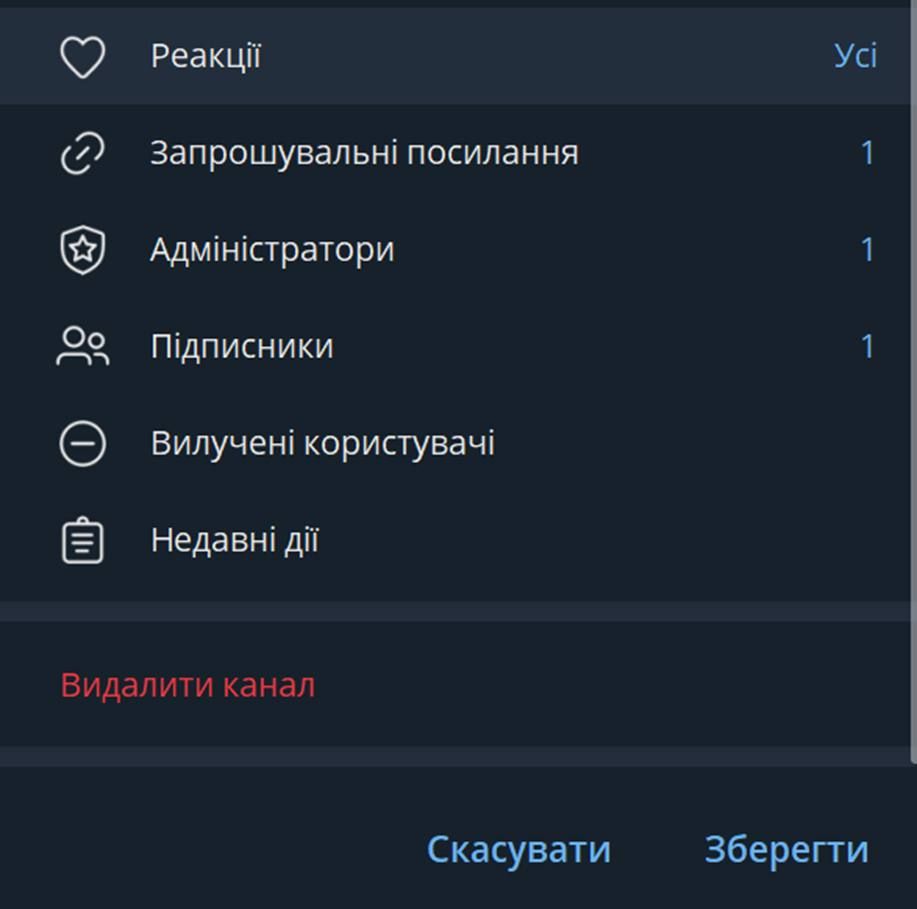
Если вы удаляете канал с мобильного устройства:
1. Тапните по названию канала вверху экрана, чтобы открыть его настройки.
2. Затем нажмите на значок «Изменить».
3. Прокрутите меню вниз и выберите пункт «Удалить канал».